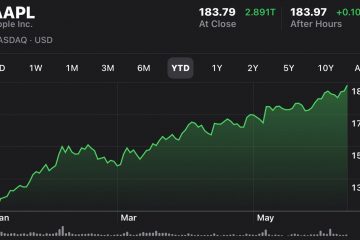如果您在 Windows 11 中使用 VMware Workstation,您會發現它有時會崩潰或停止響應,重新開始的最佳方法是重新啟動計算機。
但是,如果那不是一個選項特定時間,然後有一種方法可以在不重新啟動 Windows 11 的情況下關閉並再次啟動應用程序。
VMware Workstation 是一款功能強大的虛擬化軟件,可讓您在 Windows 11 計算機上運行多個操作系統。您可以使用它來運行舊版本的 Windows、測試新軟件,或者為不同的任務運行不同的操作系統。您還可以使用 VMware Workstation 創建虛擬機的快照。這對於備份您的工作或嘗試不同的設置很有用。
但是如果虛擬化應用程序由於某種原因停止響應,您會注意到重新啟動它會提示您進行提升,並且該應用程序將無法正常工作。
在本指南中,我們將向您展示如何在 Windows 11 中沒有響應時正確關閉和重新啟動 VMware Workstation。
以下是在 Windows 11 中重新啟動 VMware Workstation 的方法
打開開始 > 搜索任務管理器 > 單擊打開 按鈕。單擊進程選項卡 > 在搜索框中鍵入“VMware”以過濾並僅顯示應用進程 > 選擇每個進程 > 單擊“結束任務”按鈕右上角。單擊服務 > 在搜索框中鍵入“VMware”以過濾並僅顯示應用程序進程 > 選擇每個可用的 VMware 服務(“VMAuthdService”、“VmwareAutostartService、 ” “VMnetDHCP”、“VMware NAT Service”和“VMUSBArbService”)> 單擊開始按鈕右上角。完成後,您現在可以在沒有提升提示的情況下重新啟動 VMware Workstation,並且您現在應該能夠啟動您的虛擬機。
閱讀更多: